w8修改mtu值的快捷方法 Windows 8如何通过注册表修改网络适配器的MTU值
在Windows 8操作系统中,想要通过修改注册表来调整网络适配器的MTU值是一种常见的方法,MTU值是网络数据包的最大传输单元大小,通过调整MTU值可以优化网络连接速度和稳定性。在Windows 8中,通过简单的注册表修改就可以轻松实现对网络适配器MTU值的调整,让网络连接更加顺畅和高效。接下来我们将介绍如何通过这种快捷方法来修改MTU值,让您的网络连接达到更好的效果。
具体方法如下:
1、首先以管理员身份运行cmd.exe文件(可在Windows目录下搜索到),然后执行命令netsh interface ipv4 set subinterface “本地连接”mtu=1480 store=persistent。
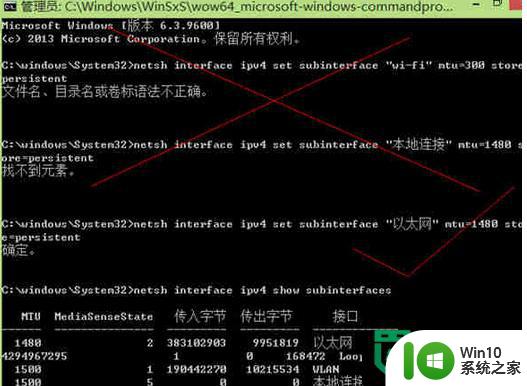
2、将“ ”号内的元素内容改为wi-fi、以太网、本地连接、无线网络连接都不能成功执行命令。
3、将mtu值从1500改为1480后的结果。
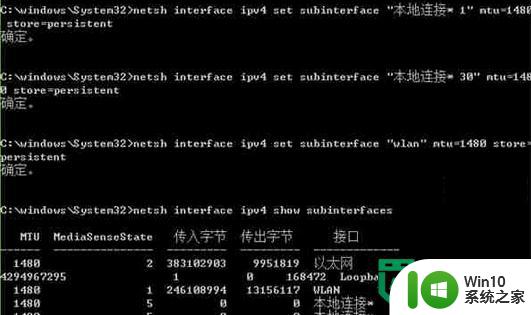
4、请注意:查询mtu值的命令为netsh interface ipv4 show subinterfaces。
5、另请注意:如果直接在winstar那里“运行”,可能出现以下错误提示。

以上就是Windows8修改mtu值的方法了,方法很简单,我们只需要以管理员的身份运行cmd.exe文件,之后在弹出来的窗口中输入netsh interface ipv4 set subinterface “本地连接”mtu=1480 store=persistent即可。(注意:这段代码中的本地连接以及1480都是根据自己的要求设置的)
以上就是w8修改mtu值的快捷方法的全部内容,有出现这种现象的小伙伴不妨根据小编的方法来解决吧,希望能够对大家有所帮助。
w8修改mtu值的快捷方法 Windows 8如何通过注册表修改网络适配器的MTU值相关教程
- 路由器的mtu设置多少最合适 路由器MTU设置推荐值
- win8修改注册表权限的方法 win8注册表权限修改步骤
- 修改注册表跳过重启的方法 windows怎么设置修改注册表无需重启直接生效
- 如何在Windows系统中打开注册表编辑器 怎么样通过快捷键打开注册表编辑器
- 如何使用注册表编辑器修改系统设置 电脑注册表修改命令详解
- Excel快捷清空错误值的方法 Excel如何快速清除工作表中的错误数值
- 个人怎么开增值税普通发票过程 如何填写增值税普通发票
- wps如何修改表格批注的用户名 如何在wps表格中修改批注的用户名
- 通过注册表来禁止U盘使用的解决方法 如何在注册表中禁用U盘
- 电脑无法找到网络适配器的驱动程序的解决方法 电脑无法找到网络适配器驱动程序怎么办
- win8.1系统修改桌面快捷方式的方法 win8.1系统如何修改桌面快捷方式
- 电脑的无线网络适配器消失怎么办 如何解决无线网络适配器丢失的问题
- U盘装机提示Error 15:File Not Found怎么解决 U盘装机Error 15怎么解决
- 无线网络手机能连上电脑连不上怎么办 无线网络手机连接电脑失败怎么解决
- 酷我音乐电脑版怎么取消边听歌变缓存 酷我音乐电脑版取消边听歌功能步骤
- 设置电脑ip提示出现了一个意外怎么解决 电脑IP设置出现意外怎么办
电脑教程推荐
- 1 w8系统运行程序提示msg:xxxx.exe–无法找到入口的解决方法 w8系统无法找到入口程序解决方法
- 2 雷电模拟器游戏中心打不开一直加载中怎么解决 雷电模拟器游戏中心无法打开怎么办
- 3 如何使用disk genius调整分区大小c盘 Disk Genius如何调整C盘分区大小
- 4 清除xp系统操作记录保护隐私安全的方法 如何清除Windows XP系统中的操作记录以保护隐私安全
- 5 u盘需要提供管理员权限才能复制到文件夹怎么办 u盘复制文件夹需要管理员权限
- 6 华硕P8H61-M PLUS主板bios设置u盘启动的步骤图解 华硕P8H61-M PLUS主板bios设置u盘启动方法步骤图解
- 7 无法打开这个应用请与你的系统管理员联系怎么办 应用打不开怎么处理
- 8 华擎主板设置bios的方法 华擎主板bios设置教程
- 9 笔记本无法正常启动您的电脑oxc0000001修复方法 笔记本电脑启动错误oxc0000001解决方法
- 10 U盘盘符不显示时打开U盘的技巧 U盘插入电脑后没反应怎么办
win10系统推荐
- 1 萝卜家园ghost win10 32位安装稳定版下载v2023.12
- 2 电脑公司ghost win10 64位专业免激活版v2023.12
- 3 番茄家园ghost win10 32位旗舰破解版v2023.12
- 4 索尼笔记本ghost win10 64位原版正式版v2023.12
- 5 系统之家ghost win10 64位u盘家庭版v2023.12
- 6 电脑公司ghost win10 64位官方破解版v2023.12
- 7 系统之家windows10 64位原版安装版v2023.12
- 8 深度技术ghost win10 64位极速稳定版v2023.12
- 9 雨林木风ghost win10 64位专业旗舰版v2023.12
- 10 电脑公司ghost win10 32位正式装机版v2023.12